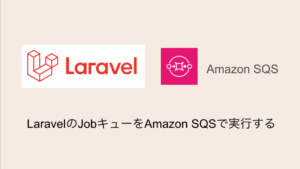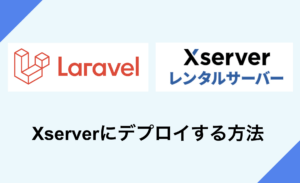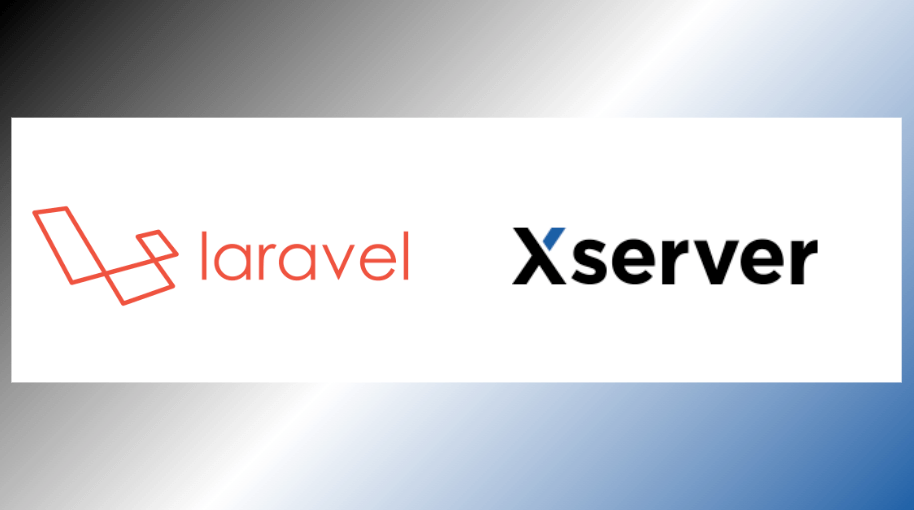決済機能記事第二弾!今回はPAY.JPという決済サービスを利用した決済をLaravel内に実装してみます。
今回やること
- PAY.JPアカウントの作成
- Laravelへパッケージの導入
- 決済フォームの組み込み
- サーバーサイドでの決済の実行
さっそく実践
PAY.JPアカウント作成
まずはPAY.JPにアカウントを作成していきます。
PAY.JPにアクセスして「申し込み」をクリックしてください。
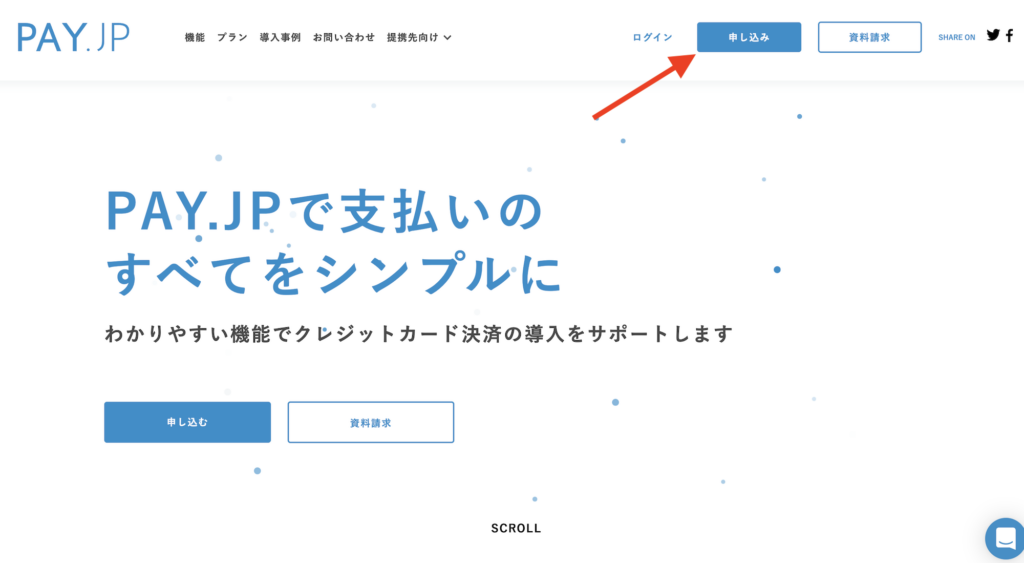
メールアドレスとパスワードを入力し、登録ボタンをクリックしてください。
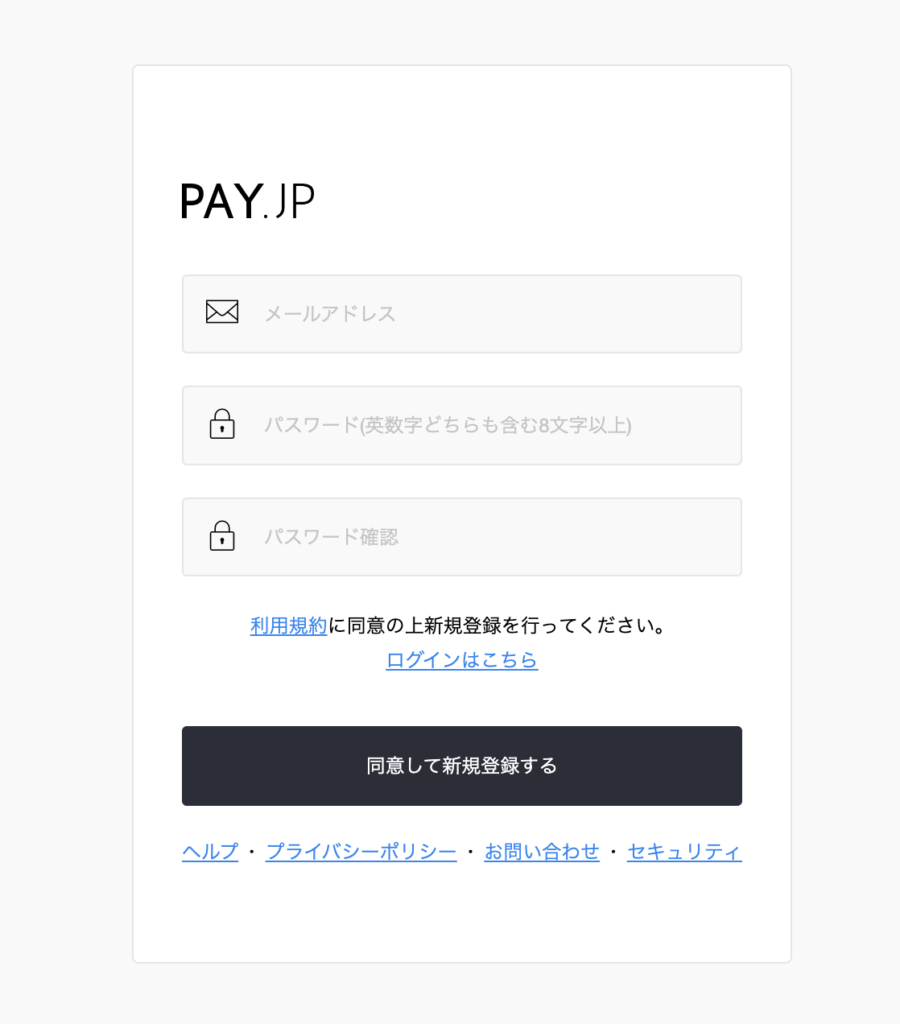
登録が完了すると管理画面が表示されます。これで登録は完了です。簡単ですね。
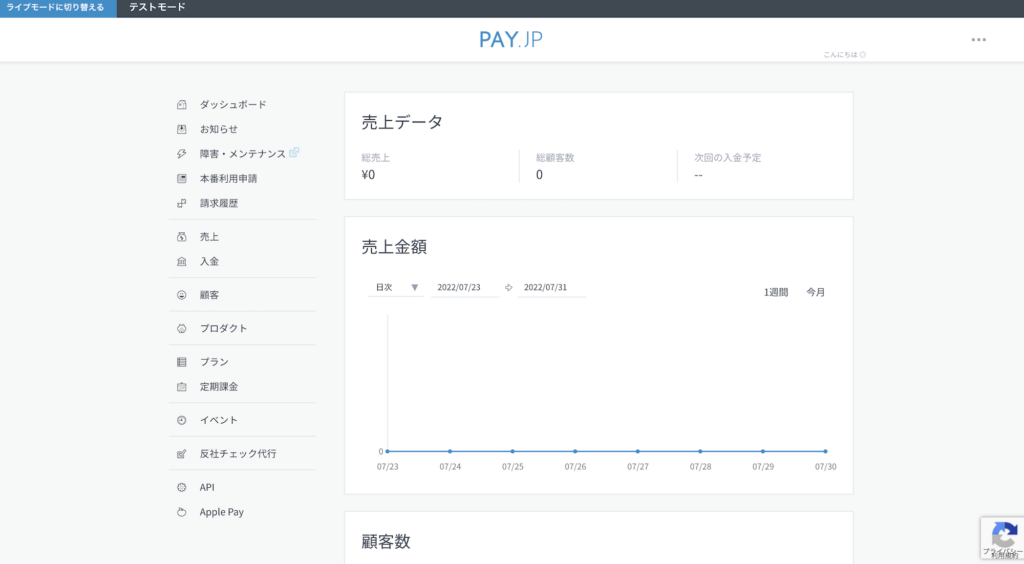
Laravelへパッケージの導入
次にLaravelプロジェクト内でPAY.JPのライブラリを使えるようにするため、パッケージを導入します。
以下のコマンドを実行してください。
$ composer require payjp/payjp-phpこれで導入は完了です。
続いて、環境変数を設定していきます。
管理画面のサイドメニューから「API」をクリックします。
APIキーの情報から「テスト秘密鍵」「テスト公開鍵」をコピーします。
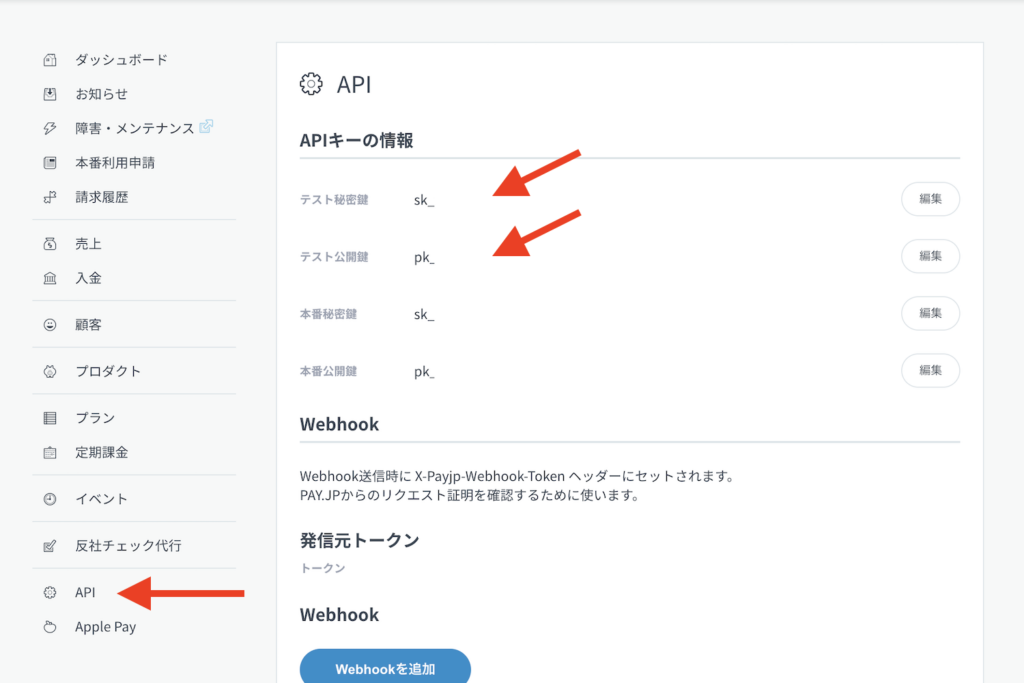
.envに以下のように記述してください。
# PAYJP用keyを追加
PAYJP_PUBLIC_KEY=pk_XXXXXXXXXXXXXXXXXXXXXXXXXXXXX #テスト秘密鍵
PAYJP_SECRET_KEY=sk_XXXXXXXXXXXXXXXXXXXXXXXXXXXXX #テスト公開鍵envを利用するため、config/payjp.phpを作成し、以下のように記述してください。
<?php
return [
'public_key' => env('PAYJP_PUBLIC_KEY'),
'secret_key' => env('PAYJP_SECRET_KEY'),
];これで実装の準備は完了です。
決済フォームの組み込み
では実際に決済フォームを作成していきます。
PaymentControllerを作成します。
$ php artisan make:controller PaymentControllerPaymentController.phpに以下のように記述してください。
<?php
namespace App\Http\Controllers;
/**
* 決済のサンプルコード
*/
class PaymentController extends Controller
{
public function create()
{
return view('payment');
}
}
routes/web.phpに以下のように記述してください。
Route::get('payment/create', [PaymentController::class, 'create'])->name('payment.create');
Route::post('payment/createCharge', [PaymentController::class, 'createCharge'])->name('payment.createCharge');次にviewを作成します。
resources/views/payment.blade.phpを作成し、以下のように記述してください。
<h3>決済デモ</h3>
<form action="{{ route('payment.createCharge') }}" method="post">
@csrf
<script
src="https://checkout.pay.jp/"
class="payjp-button"
data-key="{{ config('payjp.public_key') }}"
data-text="カード情報を入力"
data-submit-text="カードを登録する"
></script>
</form>http://localhost/payment/createにアクセスすると以下のような画面になります。
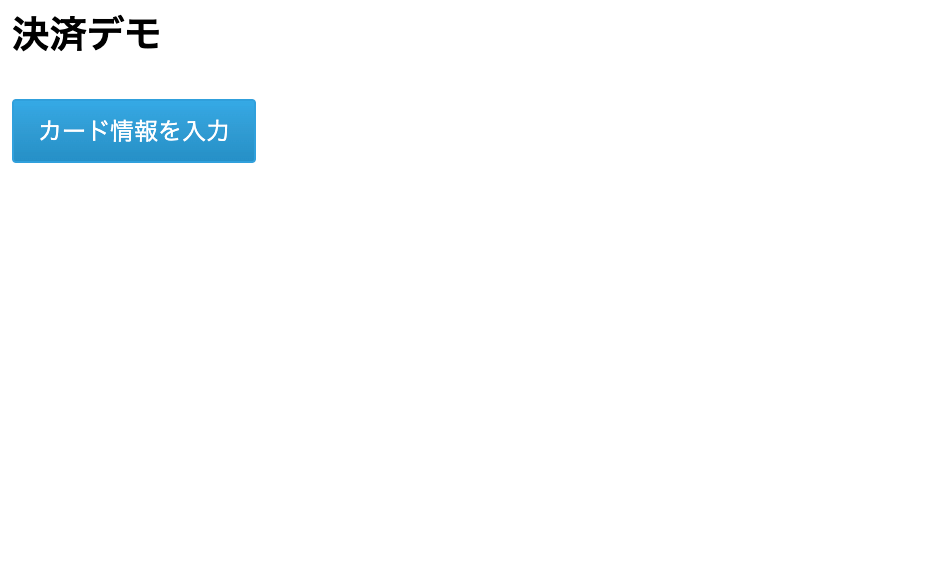
「カード情報を入力」を押下するとフォームが表示されます。
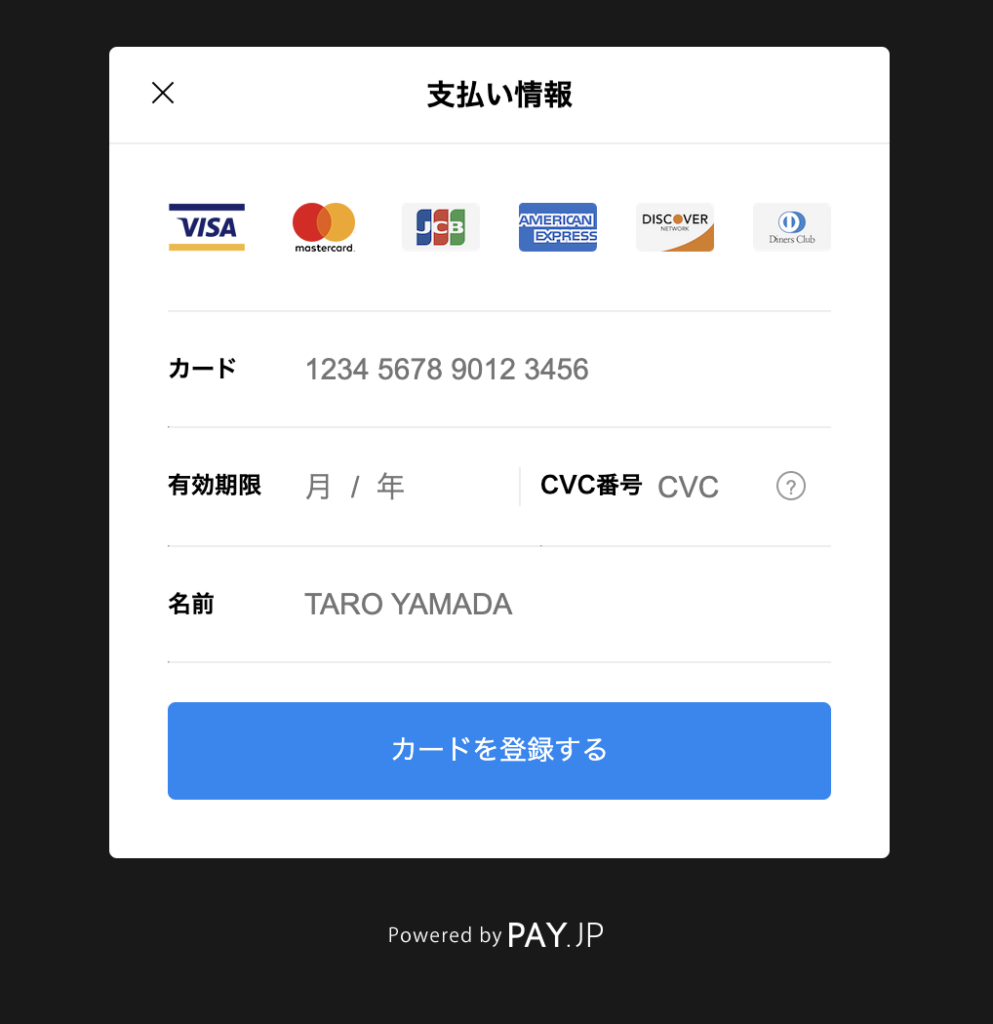
サーバーサイドでの決済の実行
それでは最後に決済を実行します。
PaymentController.phpを以下のようにしてください。
<?php
namespace App\Http\Controllers;
use Illuminate\Http\Request;
use Payjp\Charge;
use Payjp\Payjp;
/**
* 決済のサンプルコード
*/
class PaymentController extends Controller
{
public function create()
{
return view('payment');
}
public function createCharge(Request $request)
{
Payjp::setApiKey(config('payjp.secret_key'));
// クレカトークンが送られる(tok_xxxxxxxxxxxxxxxxxxxx)
$token = $request->input('payjp-token');
Charge::create(array(
"card" => $token,
"amount" => 3500,
"currency" => 'jpy',
));
return back();
}
}
Payjp::setApiKeyにまずシークレットキーを渡します。
リクエストパラメータにはクレカのトークンが渡ってきます。
Payjp\Chargeクラスを使い、トークン、金額、通貨の配列を引数に渡すことで内部でAPIが叩かれて決済が実行されます。
では実際に決済を行なってみましょう。
テストのクレカ番号は4242424242424242です。あとは適当に入力して、登録するを押下してください。
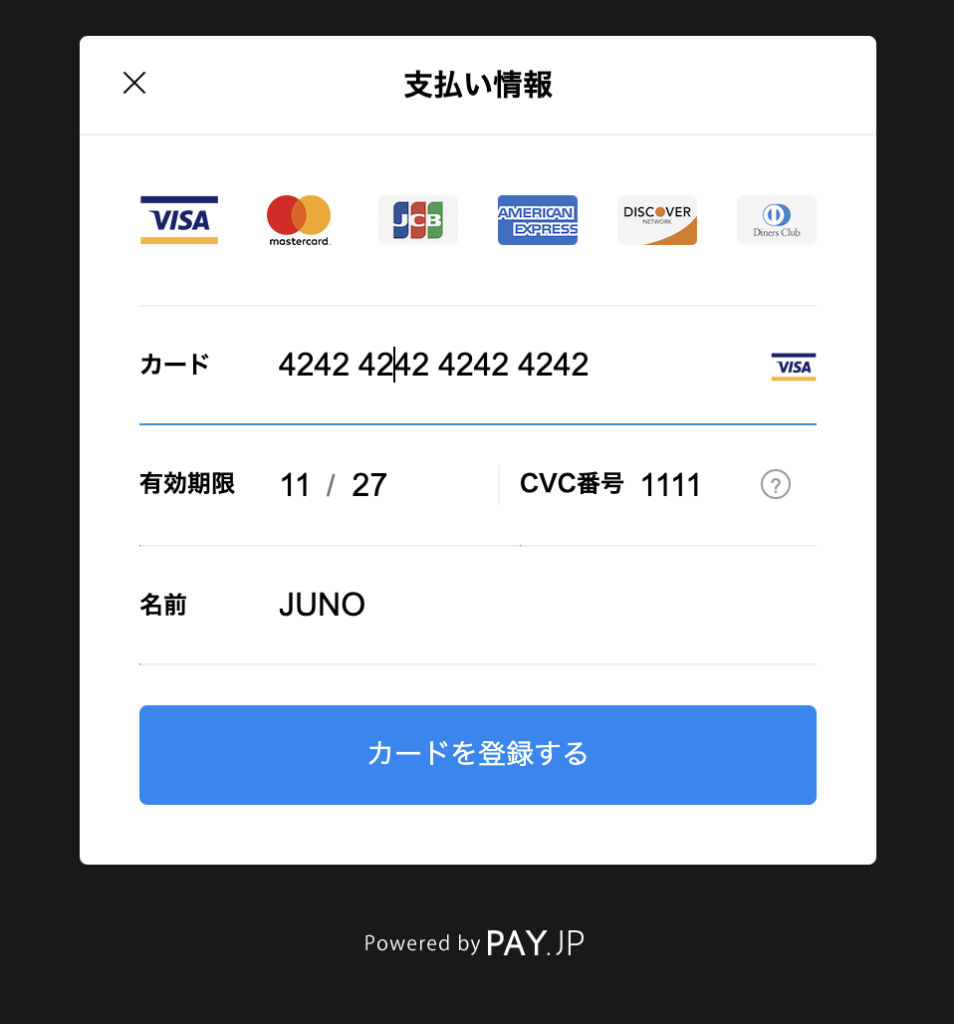
これで決済が実行されました。
PAY.JPの管理画面のダッシュボードのグラフを見てみてください。売上金額に3500円が反映されているかと思います。
まとめ
さて、今回はPAY.JPで決済機能を実装してみました。とても簡単ですよね。
実際には決済の実行だけでなく、顧客の登録やクレカの登録のAPIなども使っていくかと思います。
他の実装はPAY.JP APIドキュメントを参考に実装してみてください。
次回はPAY.JPでの決済を例に、依存性の注入(DI)を解説していきたいと思います。
2025年エンジニアの必読書
エンジニアなら読んでおきたい必読書を紹介します。
コード×AI―ソフトウェア開発者のための生成AI実践入門
もうプログラムを書く時代は終わりました。これを読めば「AIでここまでできるのか!」やばいな!と実感する一冊です。これを読まずにただ自力でプログラムを書いている人はもう手遅れになるかもしれません。
Amazonで購入するAIエディタCursor完全ガイド ―やりたいことを伝えるだけでできる新世代プログラミング
まだCursor使っていないの?こちらはAI機能が搭載されたエディタです。直近、AIの進化が著しく精度がかなり上がっています。もはや人を超えたと言っても過言ではないでしょう。Cursorを使えばもうプログラミングをすることはほぼなくなります。まだ使っていない方はこちらで使い方を学びましょう。
Amazonで購入する良いコード/悪いコードで学ぶ設計入門
初心者にもおすすめ!全エンジニアの良いコードの書き方のバイブルです。2024年12月25日に発売されたばかりの最新版が登場。AI時代でも良い設計は必須スキル。あなたのコーディングスキルが飛躍的に向上することでしょう。
Amazonで購入する